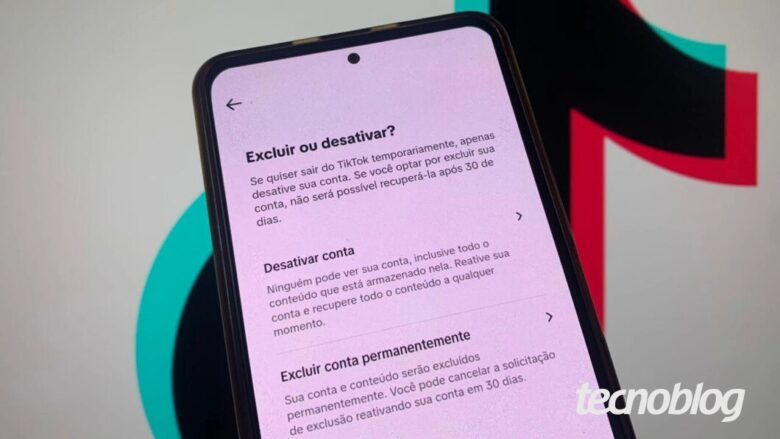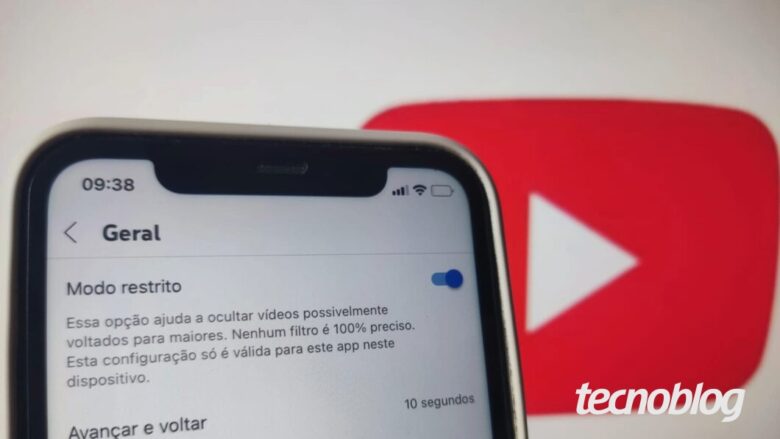Google Fotos terá botão que permite juntar vários clipes em um
Google Fotos terá botão que permite juntar vários clipes em um
Não é de agora que o Google tem apresentado algumas mudanças para o editor de vídeos do aplicativo Fotos, trazendo melhorias e até mesmo novos recursos para tornar o processo de edição algo mais simples e dinâmico para seus usuários. Agora, a gigante da tecnologia parece estudar a implementação de um recurso que permite unir vários vídeos em um só.
A ideia é que o usuário possa juntar vários vídeos em um só, de maneira rápida e prática enquanto editam dentro do próprio aplicativo. Essa funcionalidade pode fazer com que os usuários que desejam fazer edições rápidas não recorram a aplicativos de terceiros.Essa novidade foi descoberta por meio do Android Authority durante uma desmontagem de APK, que permite descobrir diretamente no código do aplicativo determinadas mudanças implementadas em novas atualizações e que podem ou não vir a ser adicionadas posteriormente. Clique aqui para ler mais
Google Fotos terá botão que permite juntar vários clipes em um
Fonte: Tudocelular